Apple Music은 매우 관대합니다. XNUMX 개월 무료 평가판을 사용하는 경우에도 오프라인으로 노래를들을 수 있습니다. 그래서 궁금하다면 Apple Music을 오프라인에서 사용 가능하게 만드는 방법, 꽤 쉽습니다. 그러나 고려해야 할 사항이 있습니다.
계속해서 읽어보시고, Apple Music을 아주 오랫동안 오프라인에서 사용할 수 있게 만드는 방법을 배우려면 끝까지 읽어보세요.
컨텐츠 가이드 1 부분. Apple Music을 오프라인으로 사용할 수 있습니까?2부. 내 음악을 오프라인에서 사용할 수 있게 하려면 어떻게 합니까?3부. Apple 음악을 오랫동안 오프라인에서 사용할 수 있게 만드는 방법4 부. 결론
Apple Music Offline을 사용하려면 먼저 알아야 할 한 가지가 있습니다. 유료 계정에 가입해야합니다. 예, XNUMX 개월 무료 평가판 기간이 제공되며 해당 기간 동안 오프라인으로 재생할 노래를 다운로드 할 수 있습니다.
그러나 유료 계정으로 푸시하지 않기로 결정하면 다운로드 한 노래가 사라집니다. XNUMX 개월 무료 평가판은 자동으로 유료 플랜으로 업그레이드됩니다. 그것은 당신이 그것을 위해 가기로 결정한 경우입니다. 그렇게하기로 결정하지 않으면 다운로드 한 모든 것을 잃게됩니다.
지금, 당신이 그것을하기로 결정했다면, 당신은 당신이 당신의 계정에 지불하는 동안에 만 다운로드 한 노래를 유지할 수 있다는 것을 명심하십시오. Apple Music에서 유료 계정을 취소하기로 결정하면 다운로드 한 노래도 사라집니다. 따라서 방법을 배워야합니다. 사과 음악을 오프라인에서 사용할 수 있도록합니다.
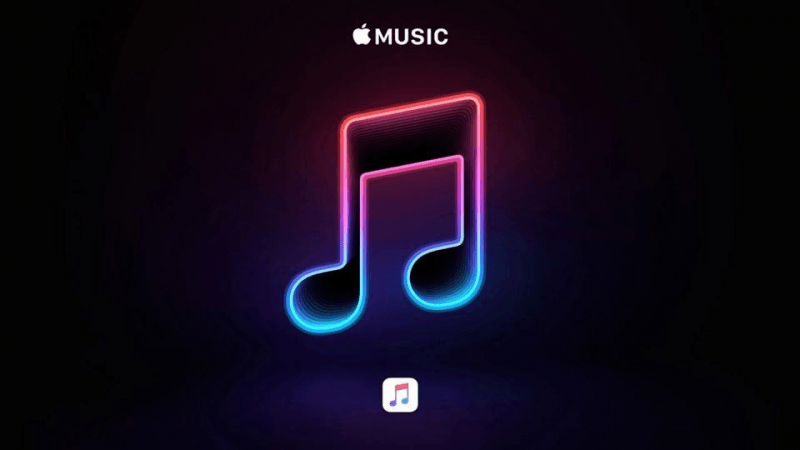
팁 : 더 많은 Apple Music 문제에 대한 해결책을 찾을 수 있습니다. LINK.
네! Apple Music에서 Mac의 보관함에 노래를 다운로드하고 추가 할 수 있습니다. 그렇게하면 오프라인으로 들으세요. 다음은 Apple Music을 다운로드하고 오프라인에서 사용할 수 있도록 하는 프로세스입니다.
다시 말하지만,이 특정 프로세스는 유지를위한 것이 아니라는 점을 명심해야합니다. Apple Music을 오프라인에서 사용할 수 있도록 다운로드 할 수 있지만 일시적인 것입니다. 다운로드 한 노래는 구독자로 등록한 경우에만 사용할 수 있습니다.
XNUMX개월 무료 체험 이후에는 유료 요금제를 선택할 수밖에 없기 때문에 오프라인에서 애플 뮤직을 즐기려면 비용을 지불해야 합니다. 계정 결제를 중단하면 Apple Music에서 다운로드한 노래에 더 이상 액세스할 수 없습니다.
이를 염두에두고 다음 방법에 대한 단계를 살펴보십시오. 노래 다운로드 오프라인에서 사용할 수 있습니다.
커서를 상단 메뉴로 이동하고 Apple 로고를 클릭하십시오. 드롭 다운 목록에서 시스템 환경 설정을 선택합니다. 그런 다음 일반을 탭하십시오. 확인하여 동기화 라이브러리를 활성화하십시오. 그런 다음 확인 탭을 클릭하십시오.
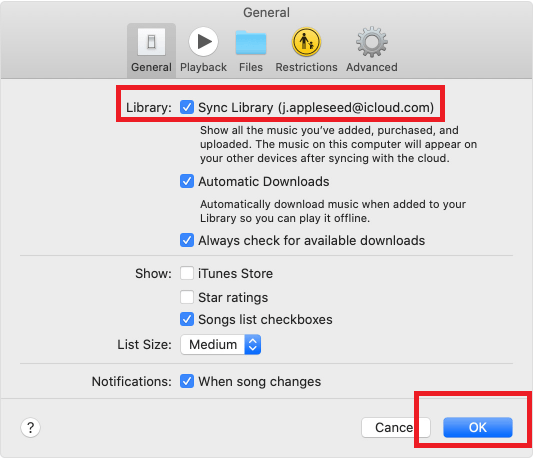
Apple Music에서 노래나 플레이리스트를 추가할 수 있습니다. 오른쪽에 보이는 + 버튼을 클릭하시면 됩니다. 노래를 선택하고 + 기호를 클릭하세요. 그런 다음 라이브러리의 최근 추가됨 섹션을 확인하여 방금 추가한 노래를 확인하세요.
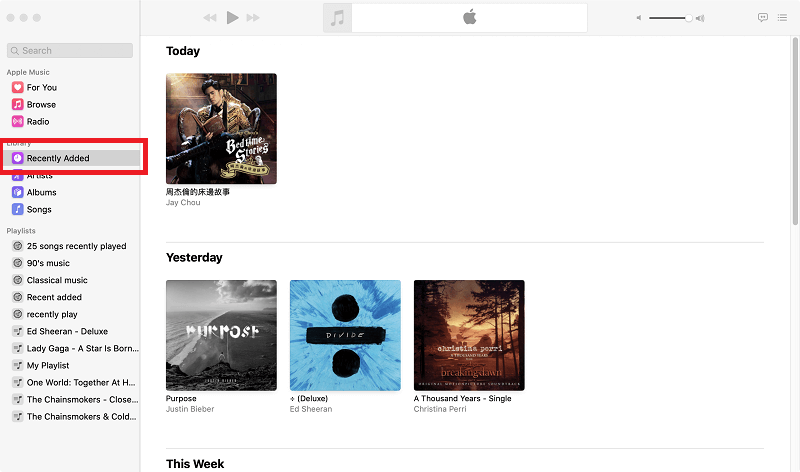
라이브러리를 검색하면 방금 추가 한 노래를 볼 수 있습니다. 불행히도 재생할 때 아직 Mac에 다운로드되지 않았으므로 Apple Music에서 스트리밍하고 있습니다.
다운로드하려면 다운로드 아이콘을 클릭하십시오. 노래 반대편에있는 세 개의 점을 클릭하면 특정 아이콘이 표시됩니다.
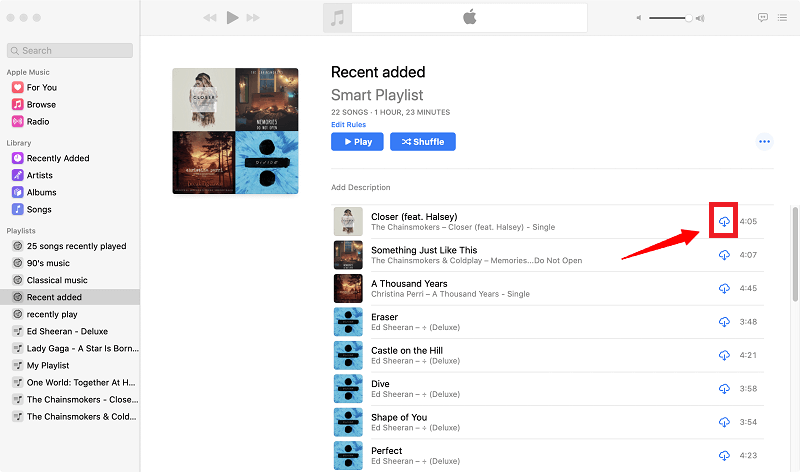
오프라인 재생을 위해 iPhone에 음악을 추가하는 방법을 알고 싶다면 다음에서 자세한 내용을 볼 수 있습니다. Apple 지원.
Apple Music을 오랫동안 사용할 수 있기를 원하지 않습니까? 그렇지 않다면 유지를 위해? 물론 그렇습니다. 좋은 점은 좋아하는 모든 Apple Music 노래를 다운로드하십시오. 또는 아주 오랫동안 오프라인에서 사용할 수 있습니다.
Apple Music을 아주 오랫동안 오프라인에서 사용할 수 있게 만드는 방법을 알아보려면 계속해서 읽어보세요.
Apple 음악 변환기 사용 DumpMedia 아마도 오프라인에서 노래를 다운로드하고 재생하는 가장 쉬운 방법일 것입니다. Apple Music에서 노래를 변환하고 다운로드하려면 이 특정 프로그램을 몇 번만 클릭하면 됩니다.
노래를 변환하는 동안 DRM을 제거하여 모든 장치에서 오프라인으로 노래를 재생할 수 있습니다. 꽤 깔끔하게 들리 죠? 사용 방법에 대한 단계를 살펴보십시오.
이제 아래의 자세한 단계는 사용 방법을 이해하는 데 도움이 될 것입니다. DumpMedia 애플 뮤직 변환기.

이것을 클릭하십시오. 링크 액세스하고 다운로드하려면 DumpMedia Apple 음악 변환기. 컴퓨터에 적합한 링크를 클릭하십시오. 프로그램을 다운로드 한 후 실행하고 엽니 다.
Apple Music의 노래를 프로그램에 추가하는 것은 매우 쉽습니다. 프로그램의 왼쪽에 커서를 놓고 음악을 클릭하면됩니다. Apple Music을 시작할 필요가 없습니다. 프로그램에서 음악을 클릭하면 모든 노래가 메인 화면에 나타납니다.

변환하려는 노래를 선택하십시오. 그런 다음 커서를 하단 부분으로 가져갑니다. DumpMedia Apple Music Converter를 사용하여 출력 설정을 조정하십시오. 여기에서 노래의 파일 형식을 변경하여 오랫동안 오프라인으로 변환, 다운로드 및 재생할 수 있습니다.

출력 설정을 조정하면 노래를 다운로드 할 수 있습니다. 화면 왼쪽 하단에있는 변환 탭을 클릭하면됩니다.

Apowersoft라는 오디오 레코더를 사용할 수도 있습니다. 아래 단계는 사용 방법을 보여줍니다.
다음은 탐색 할 수있는 무료 옵션입니다. Free Apple Music Converter 2.11.18.1954라고합니다. 자유 소프트웨어를 사용할 때 고려해야 할 사항이 많다는 것을 명심하십시오. 그럼에도 불구하고 아래 단계를 확인하여 사용 방법을 확인할 수 있습니다.
생각해 보면 XNUMX 개월의 무료 평가 기간이 종료 된 후 Apple Music에 가입 할 필요가 없습니다. 또한 동기화 라이브러리 옵션을 활성화 할 필요가 없습니다.
Apple Music의 XNUMX 개월 무료 평가판으로 좋아하는 모든 노래를 변환하고 다운로드 할 수 있습니다. 의 사용으로 DumpMedia 애플 뮤직 변환기, 당신은 항상 아주 오랫동안 좋아하는 모든 노래를 유지할 수 있습니다. 서둘러 사과 음악을 오프라인에서 사용 가능하게 만드는 방법을 알아보세요!
Apple Music을 들으십니까? Apple Music에서 노래를 다운로드 해 본 적이 있습니까? 넌 어떻게 그걸 했니? 귀하의 생각은 언제나 환영합니다. 우리에게 한두 줄을 남겨주세요. 독자 여러분의 의견을 듣고 싶습니다.
